如何解决谷歌浏览器无法打开网页
如何解决谷歌浏览器无法打开网页?谷歌浏览器是一款由谷歌公司官方打造的一款网络浏览器工具,这款浏览器功能齐全,页面设计简约,没有任何广告弹窗,近期不少用户下载安装好谷歌浏览器之后,搜索内容会出现网页无法打开的情况,那么遇见这种问题我们应该如何解决呢。下面小编就给大家带来谷歌浏览器打不开网页解决决策介绍,有需要的朋友赶紧来看看吧。
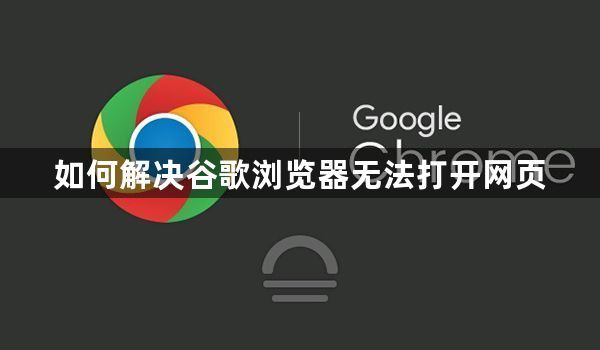
谷歌浏览器无法打开网页的常见原因:
一、网络连接问题
物理连接故障:最直接的原因是物理连接问题,例如网线未插好、无线网络信号弱或丢失,或是路由器/调制解调器故障。
网络配置错误:包括错误的IP地址、子网掩码或DNS服务器配置,这些设置错误可能导致网络不可达或网页无法加载。

二、浏览器本身的问题
缓存和Cookie问题:长时间积累的浏览器缓存和Cookie可能导致资源占用过多或数据损坏,影响浏览器性能。
浏览器扩展冲突:安装的扩展程序不兼容或产生冲突,尤其是一些不太常见或未经验证的扩展程序,可能会干扰网页的正常加载。
浏览器版本过时:使用过时的浏览器版本可能缺少对现代网络技术的支持,导致兼容性问题。
三、系统配置问题
错误的代理设置:如果系统网络设置中配置了错误或无效的代理服务器,可能导致所有网络请求都经过这个无效路径,从而无法访问网页。
系统安全软件干扰:某些过于激进的安全软件可能将正常的网站访问误判为威胁,从而阻止用户访问。

四、硬件和软件冲突
硬件资源竞争:当系统资源不足时,多个程序尝试共享相同的网络资源,可能导致谷歌浏览器功能受限。
软件不兼容:安装在系统上的其他软件与谷歌浏览器不兼容,尤其是网络过滤或家长控制软件,可能导致浏览器无法正常工作。
五、外部因素
网站服务器问题:有时问题并非由用户端造成,而是由于试图访问的网站服务器暂时宕机或维护。
网络服务提供商问题:网络服务提供商(ISP)可能遇到技术问题,或在某些情况下限制访问特定服务。
六、恶意软件影响
病毒或恶意软件感染:计算机遭受病毒或恶意软件攻击,可能会篡改网络设置或直接干扰浏览器操作。
广告软件和弹出窗口:过多的广告软件和弹出窗口不仅影响浏览体验,也可能在后台消耗大量网络资源,间接导致网页打不开。
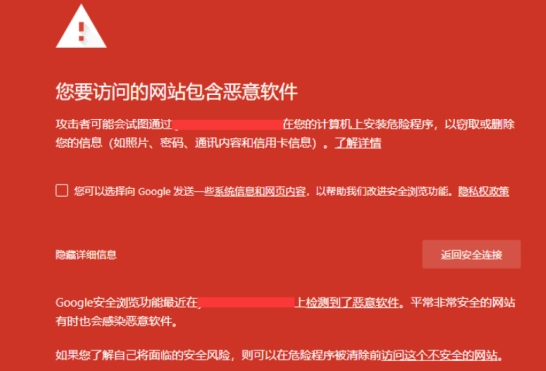
谷歌浏览器无法打开网页的解决办法:
一、检查和优化网络连接
重启网络设备:首先尝试重启路由器和/或调制解调器,这可以解决临时的网络问题。
检查网络设置:确保网络设置正确,包括IP地址设置、DNS服务器地址等,确保没有误配置。
二、清除谷歌浏览器缓存和Cookie
清理浏览器缓存:积累的缓存数据可能导致浏览器变慢或出现加载问题。通过“设置”>“清除浏览数据”进行清理。
删除Cookie:同样在“清除浏览数据”中,选择删除Cookie和网站数据,这可以解决登录问题或页面加载问题。
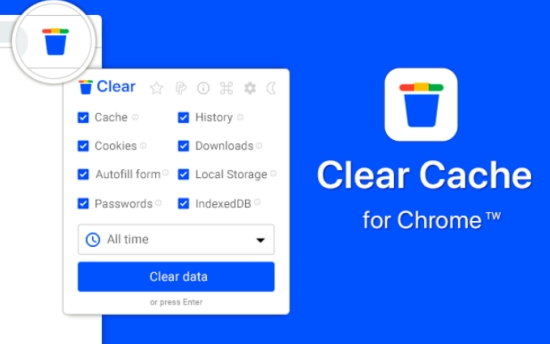
三、管理和禁用扩展程序
审查扩展程序:检查安装的扩展程序是否有不兼容或过时的插件,通过“设置”>“扩展”查看并管理。
禁用不必要的扩展:暂时禁用不需要的扩展,特别是那些重资源消耗或从未知来源的扩展。

四、更新谷歌浏览器
检查更新:确保使用的是最新版本的谷歌浏览器,避免因版本太旧导致的兼容性和安全问题。
自动更新设置:在“设置”>“关于Chrome”中开启自动更新,以确保浏览器保持最新状态。
五、检查系统代理和安全软件设置
检查系统代理设置:确认操作系统中网络设置的代理服务器是否正确,错误的代理设置可能导致网络请求被错误处理。
配置安全软件:检查安全软件设置,确保它不会阻止谷歌浏览器访问互联网。
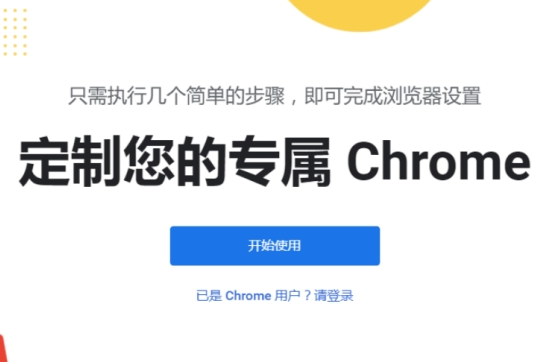
六、系统和网络复原
重置网络设置:在极端情况下,可以尝试将网络设置还原到默认设置,这可能解决由复杂的网络配置引起的问题。
操作系统更新:确保操作系统是最新的,以避免软件冲突和安全漏洞。
谷歌浏览器无法打开网页的预防措施:
一、定期维护浏览器和系统
1、更新浏览器和操作系统
详细操作:定期检查并安装谷歌浏览器和操作系统的最新更新。这确保了所有已知的漏洞被修补,同时也提高了浏览器和系统的稳定性和安全性。
建议频率:至少每月进行一次更新检查。
2、清理浏览器缓存和Cookie
详细操作:定期清理浏览器的历史缓存和Cookies,这不仅可以释放存储空间,还能防止潜在的数据损坏问题。
建议频率:每月进行一次。
二、优化网络设置和设备
1、检查网络设备
详细操作:定期检查和维护网络设备,如路由器和调制解调器,重启这些设备可以解决因长时间运行导致的网络连接问题。
建议频率:每季度进行一次全面检查。
2、监控网络带宽使用
详细操作:使用网络监控工具来观察和分析带宽使用情况,确保没有应用程序不正常地占用大量网络资源。
建议频率:根据网络问题的频发程度,适时进行监控。
三、安全措施和防病毒
1、使用防病毒软件
详细操作:安装并维护更新的防病毒软件,定期扫描系统以检测和移除恶意软件和病毒。
建议频率:每周进行一次全面扫描。
2、避免不安全的网络活动
详细操作:避免访问可疑网站或下载来源不明的文件和软件,这些活动可能使系统易受网络攻击。
持续行动:作为日常网络安全习惯。
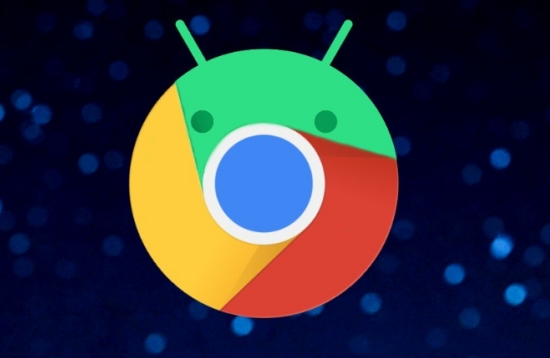
四、备份重要数据
1、备份书签和密码
详细操作:使用密码管理器和书签同步功能,定期备份重要的密码和书签信息。
建议频率:每月进行一次备份。
2、使用云服务
详细操作:利用云服务保存重要文件和数据,确保在本地设备出现问题时,数据依然安全。
持续行动:作为常规数据保护策略。
以上就是【如何解决谷歌浏览器无法打开网页?谷歌浏览器打不开网页解决决策介绍】的所有内容啦,更多谷歌浏览器教程分享,请继续关注下一期内容!
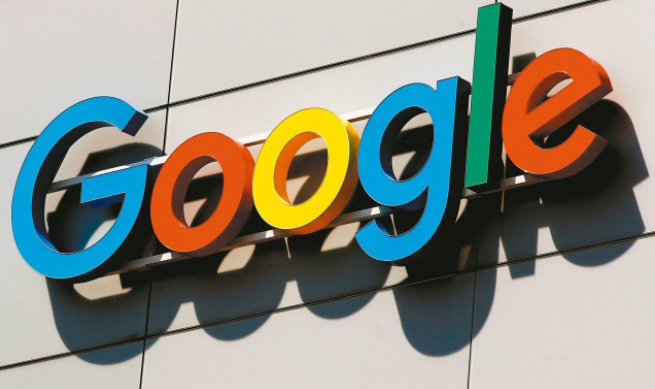
谷歌浏览器深色主题强制适配第三方网站CSS修改
谷歌浏览器通过深色主题强制适配技术,自动修改第三方网站的CSS样式,为用户提供一致的视觉体验。
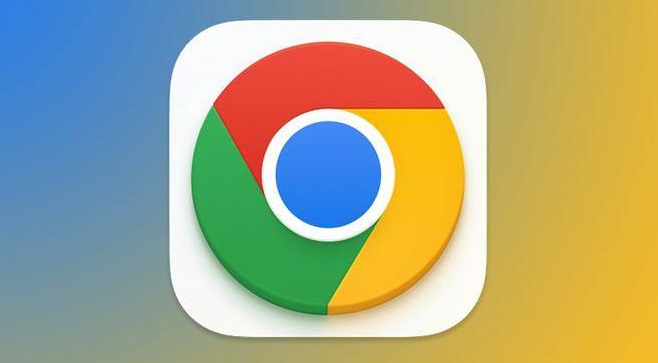
谷歌浏览器下载安装包备份恢复教程
详细讲解谷歌浏览器下载安装包的备份与恢复教程,防止重要安装文件丢失。
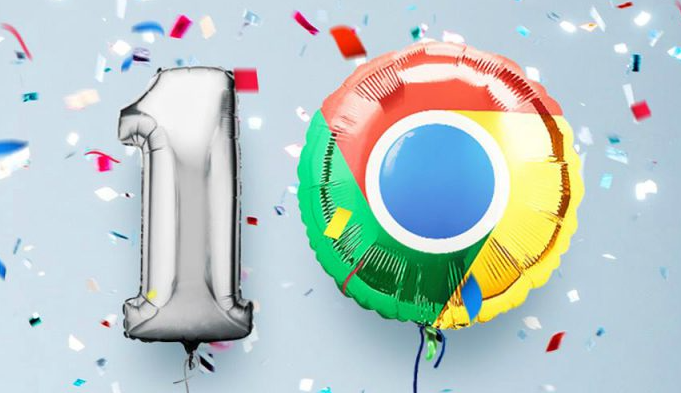
如何在安卓设备上下载并手动安装Chrome浏览器APK
在安卓设备上手动下载并安装Chrome浏览器APK,绕过Google Play商店,确保您能够随时安装最新版浏览器。
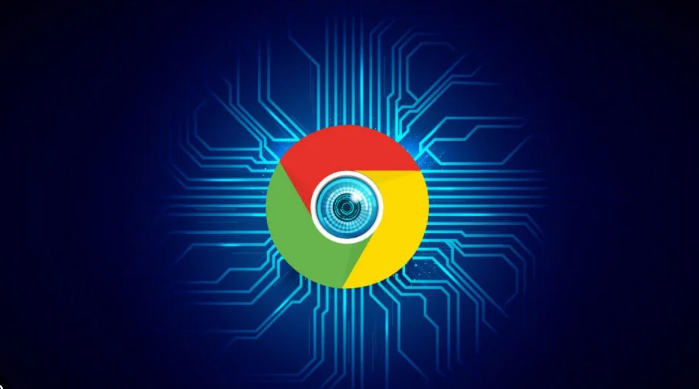
Google浏览器插件市场恶意扩展检测手段
Google浏览器插件市场恶意扩展检测方法,保障用户安装插件的安全。

谷歌浏览器如何打开移动传感器功能
谷歌浏览器如何打开移动传感器功能?接下来小编就给大家带来谷歌浏览器设置使用移动传感器功能的教程,大家千万不要错过了。
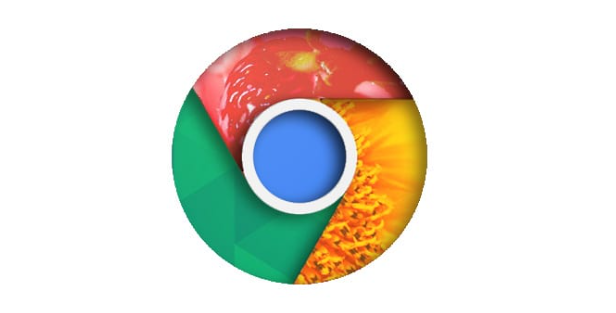
谷歌浏览器2025年广告屏蔽插件功能深度评测
谷歌浏览器的广告屏蔽插件经过全面评测,本教程分析其拦截效果、兼容性及使用体验,帮助用户选择最适合的广告屏蔽方案,优化网页浏览环境。

谷歌浏览器ubuntu版的安装方法及打不开的解决方法
你使用过ubuntu16 04系统吗,你知道怎么在ubuntu16 04系统中安装谷歌浏览器吗?安装之后如果打不开又该怎么办呢,快来和小编一起学习吧!

macbook下载不了谷歌浏览器是怎么回事?<解决方法>
适用于苹果的谷歌Chrome是最受欢迎的mac浏览器之一,支持多种标准和技术,包括Flash和HTML5

修复 Chrome 上“下载失败的网络错误”的 6 种方法!
您无法在 Chrome 上完成下载吗?这些解决方案可能会解决您的问题。

如何在线升级谷歌浏览器
如何在线升级谷歌浏览器?小编相信大家或多或少的都听过有人说哪个浏览器最好用——谷歌浏览器,在这个浏览器错综复杂的年代,Google Chrome是我们在生活中经常用到的一个软件。

chrome谷歌浏览器XP版怎么下载离线安装包?
作为最受欢迎的三大浏览器之一,谷歌chrome拥有大量的用户,但它有一个缺点,就是一般用户只能在线安装,安装后找不到安装程序。

如何在Ubuntu 14.04中安装Google Chrome?
Chrome谷歌浏览器是目前使用人数、好评都比较高的一款浏览器了、深受用户的喜爱,特别是程序员。

如何自定义 Chrome 启动页
如何自定义 Chrome 启动页?Chrome 是谷歌流行的浏览器,具有许多一流的功能。这些功能通常隐藏在 Chrome 浏览器中,在您打开它们之前不会显示。

如何更改谷歌浏览器的默认语言
不想再用英文搜索网页了?练习西班牙语、意大利语或其他语言?以下是在 Google Chrome 中更改语言的方法。

如何将Chrome 浏览历史导出为 HTML、CSV 或 TXT?
我们通常谈论清除我们的浏览器历史记录,以免它成为窥探的牺牲品,但在擦除之前存储您的历史记录也是一个好主意。

如何修复在 Windows 10 上的 Chrome 中等待代理隧道的问题?
尽管谷歌Chrome浏览器的互联网连接非常好,但它有时无法在Windows上加载网页。它不断加载,最后浏览器状态栏上出现“等待代理隧道”等错误信息。

谷歌浏览器该如何设置跨域_谷歌浏览器跨域问题解决
谷歌浏览器最近前端开发用到的跨域功能似乎又出了问题,快来和小编学习如何解决跨域问题

Safari与Chrome:您应该在Mac上使用哪种浏览器?
多年来,Apple 的 Mac 电脑和 Safari 浏览器一直携手并进。这是一款可靠的应用程序,针对 macOS 进行了完美调整,但如果您想要不同的东西怎么办?如果你有一部 Android 手机,你可能会被 Chrome 的阴暗面所吸引。让我们在终极浏览器大战中将 Safari 与 Chrome 叠加起来,看看哪个更适合您的需求。





